華為設備STP,VRRP應用實驗
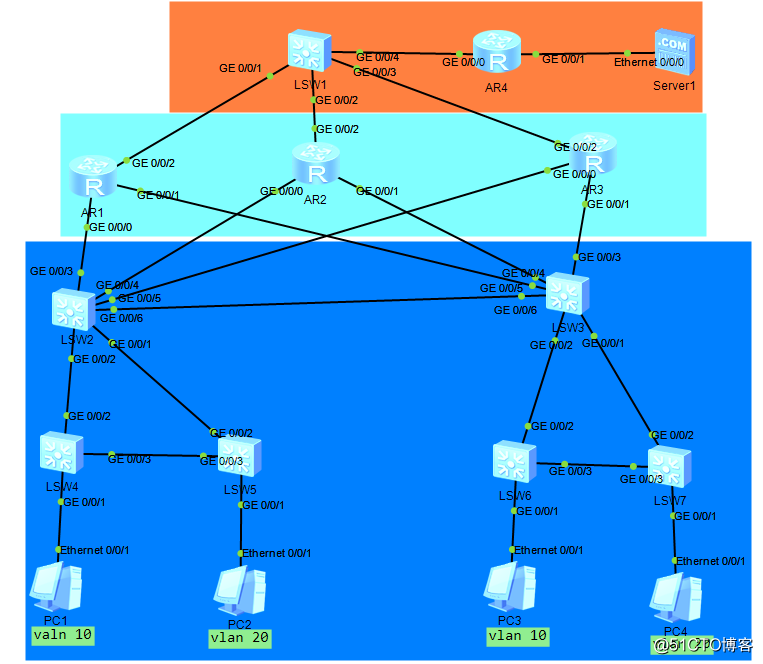
實驗目的:應用STP,VRRP;了解環路以及解決;使全網互通
PC1與PC3屬於vlan 10;PC2與PC4屬於VLAN 20
實驗思路:把拓撲圖分為三個部分;從底層終端設備開始往上做,
配置步驟:第一部分
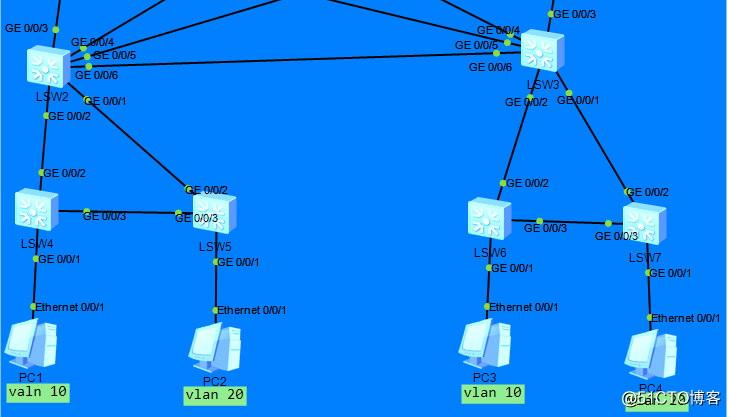
1. 配置PC1 與PC2的IP 子網掩碼 網關
PC1 192.168.10.1 255.255.255.0 192.168.10.250(網關為虛擬網關,在第三部分體現)
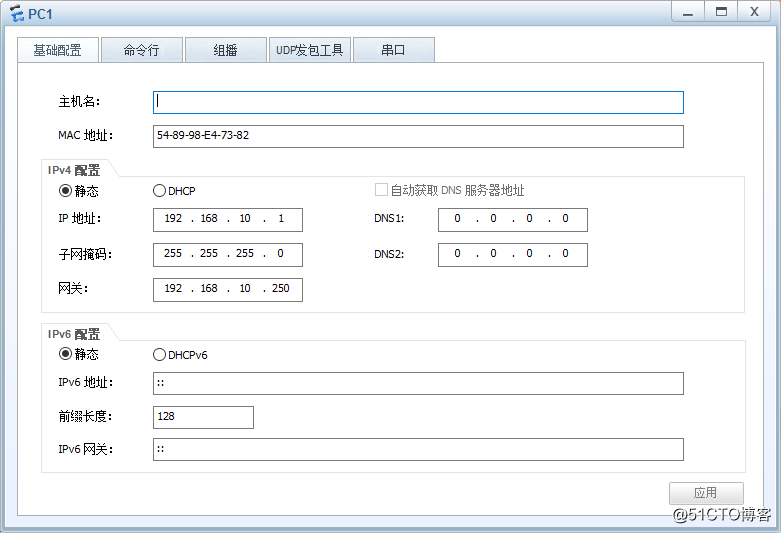
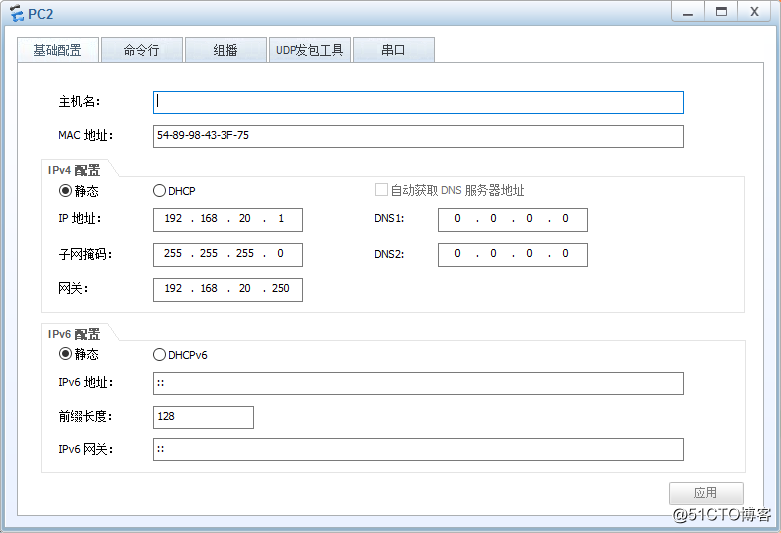
2.配置SW4
在SW4上創建VLAN 10 20;
把gi 1接口配置為access鏈路,加入VLAN 10
把gi 2接口配置為trunk鏈路,允許所有VLAN通過
把gi 3接口配置為trunk鏈路,允許所有VLAN通過
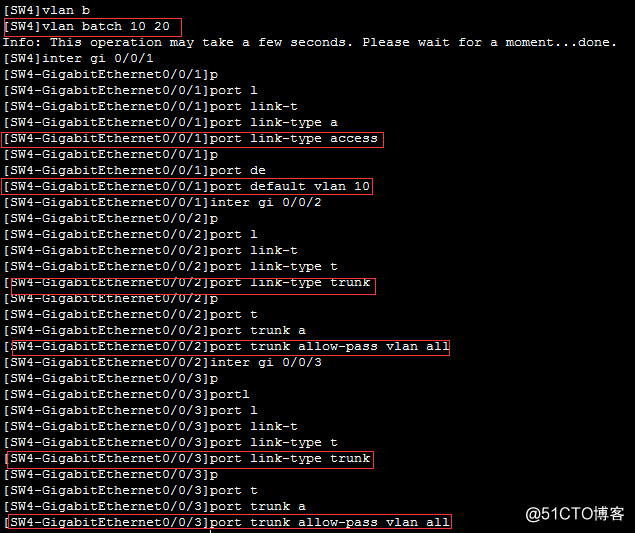
在SW4上創建STP,命名為LLL
將VLAN 10加入一組,優先級設置為4096;
將VLAN 20加入二組,優先級設置為8192;
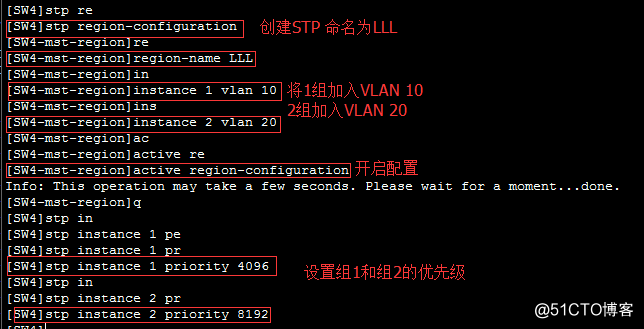
3.配置SW5
在SW5上創建VLAN 10 20;
把gi 1接口配置為access鏈路,加入VLAN 20
把gi 2接口配置為trunk鏈路,允許所有VLAN通過
把gi 3接口配置為trunk鏈路,允許所有VLAN通過
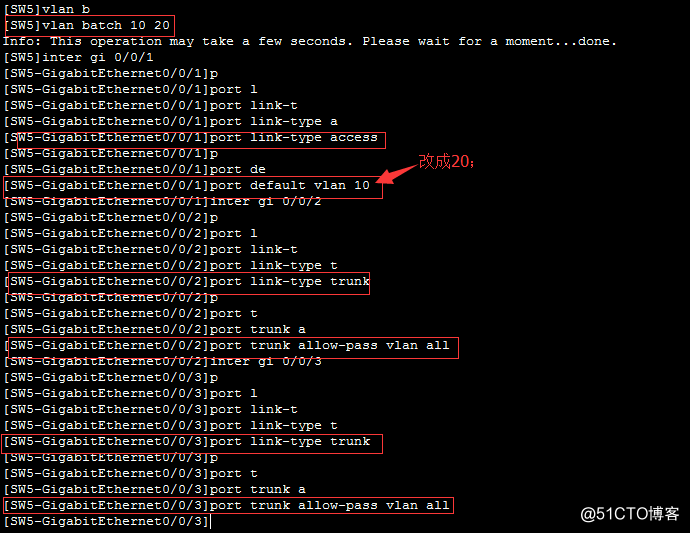
在SW5上創建STP,命名為LLL
將VLAN 10加入一組,優先級設置為4096;
將VLAN 20加入二組,優先級設置為8192;
[SW5]stp region-configuration 創建STP
[SW5-mst-region]region-name LLL 命名位 LLL
[SW5-mst-region]instance 1 vlan 10 將1組加入VLAN 10
[SW5-mst-region]instance 2 vlan 20 將2組加入VLAN 20
[SW5-mst-region]active region-configuration 開啟配置
[SW5]stp instance 1 priority 8192 配置1組優先級
[SW5]stp instance 2 priority 4096 配置2組優先級
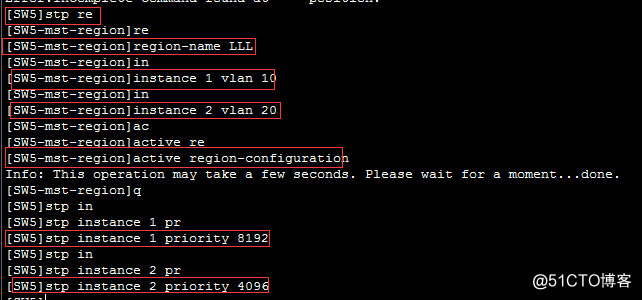
4.配置SW2
在SW2上創建VLAN 10 20;
把gi 1接口配置為trunk鏈路,允許所有VLAN通過
把gi 2接口配置為trunk鏈路,允許所有VLAN通過
把gi 3接口配置為access鏈路,加入VLAN 10
把gi 4接口配置為access鏈路,加入VLAN 10
把gi 5接口配置為access鏈路,加入VLAN 10
把gi 6接口配置為trunk鏈路,允許所有VLAN通過
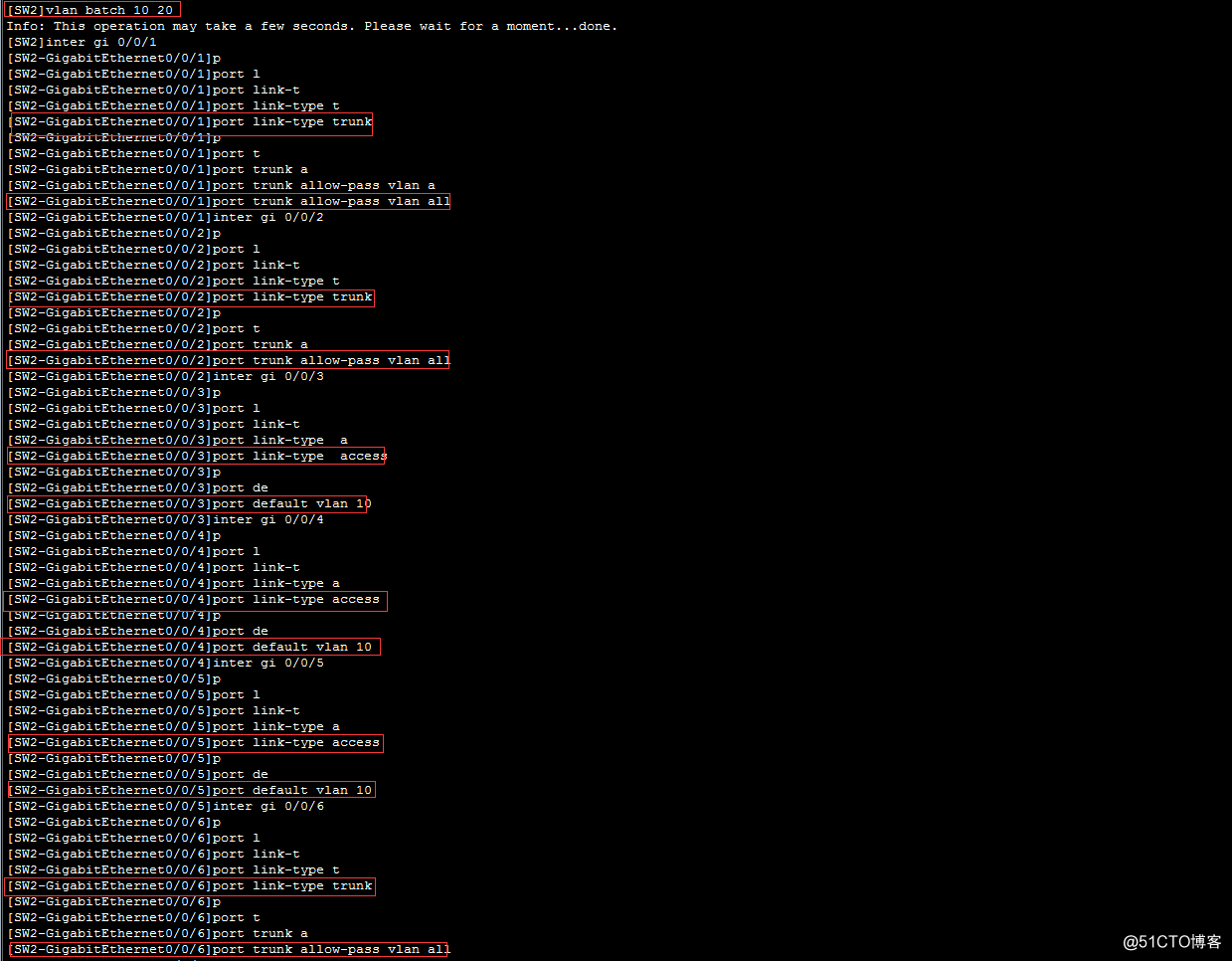 把SW2設置為根交換機
把SW2設置為根交換機

5.配置SW6
在SW6上創建VLAN 10 20;
把gi 1接口配置為access鏈路,加入VLAN 10
把gi 2接口配置為trunk鏈路,允許所有VLAN通過
把gi 3接口配置為trunk鏈路,允許所有VLAN通過
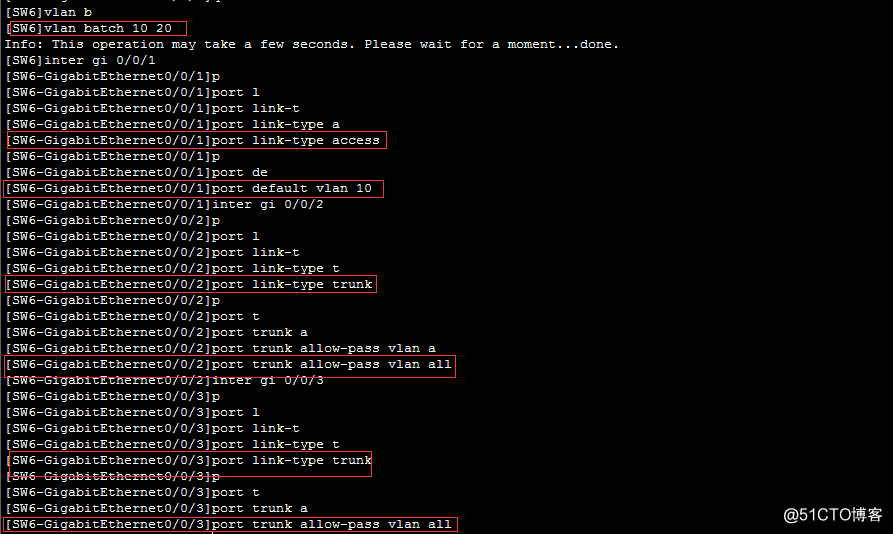
在SW6上創建STP,命名為LLL
將VLAN 10加入一組,優先級設置為4096;
將VLAN 20加入二組,優先級設置為8192;
[SW6]stp region-configuration 創建STP
[SW6-mst-region]region-name LLL 命名位 LLL
[SW6-mst-region]instance 1 vlan 10 將1組加入VLAN 10
[SW6-mst-region]instance 2 vlan 20 將2組加入VLAN 20
[SW6-mst-region]active region-configuration 開啟配置
[SW6]stp instance 1 priority 4096 配置1組優先級
[SW6]stp instance 2 priority 8192 配置2組優先級
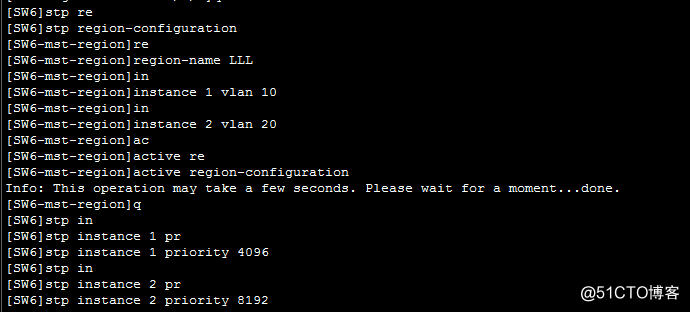
6.配置SW7
在SW7上創建VLAN 10 20;
把gi 1接口配置為access鏈路,加入VLAN 20
把gi 2接口配置為trunk鏈路,允許所有VLAN通過
把gi 3接口配置為trunk鏈路,允許所有VLAN通過
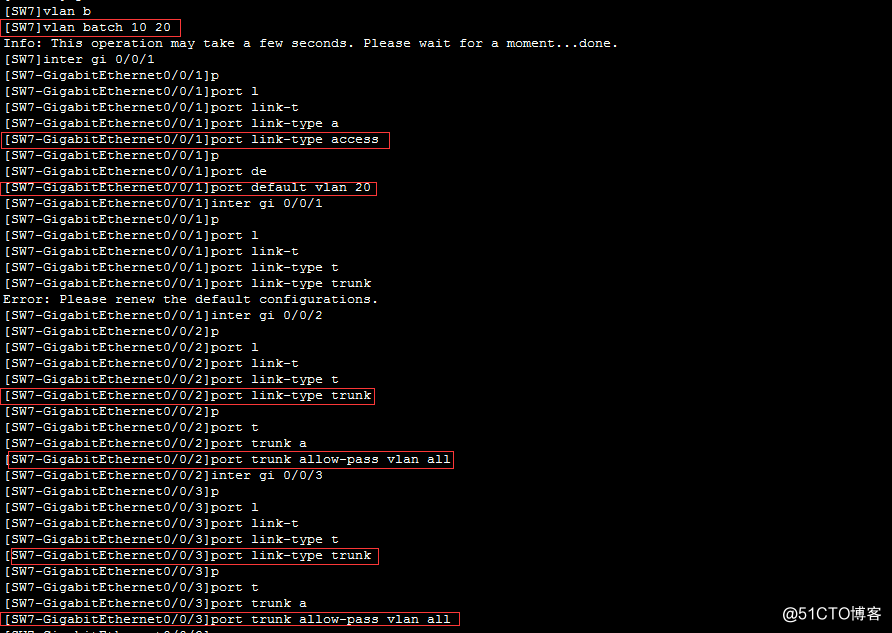
[SW7]stp region-configuration 創建STP
[SW7-mst-region]region-name LLL 命名位 LLL
[SW7-mst-region]instance 1 vlan 10 將1組加入VLAN 10
[SW7-mst-region]instance 2 vlan 20 將2組加入VLAN 20
[SW7-mst-region]active region-configuration 開啟配置
[SW7]stp instance 1 priority 8192 配置1組優先級
[SW7]stp instance 2 priority 4096 配置2組優先級
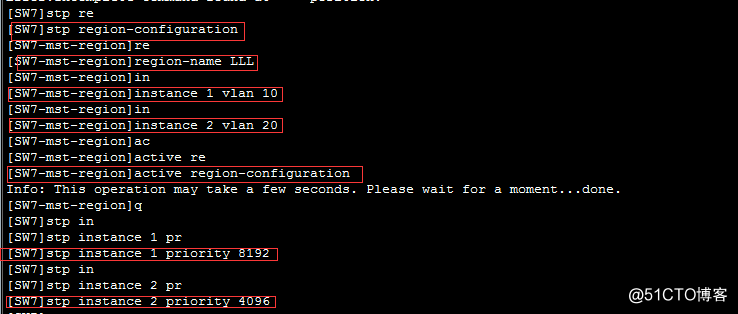
7.配置SW3
在SW3上創建VLAN 10 20;
把gi 1接口配置為trunk鏈路,允許所有VLAN通過
把gi 2接口配置為trunk鏈路,允許所有VLAN通過
把gi 3接口配置為access鏈路,加入VLAN 20
把gi 4接口配置為access鏈路,加入VLAN 20
把gi 5接口配置為access鏈路,加入VLAN 20
把gi 6接口配置為trunk鏈路,允許所有VLAN通過
這張圖命令輸入錯誤沒有一次成型就不截圖了,跟SW2的配置一樣
把SW3設置為根網橋

8.此時二層交換網絡已經做好 可以PC1 ping PC 3驗證
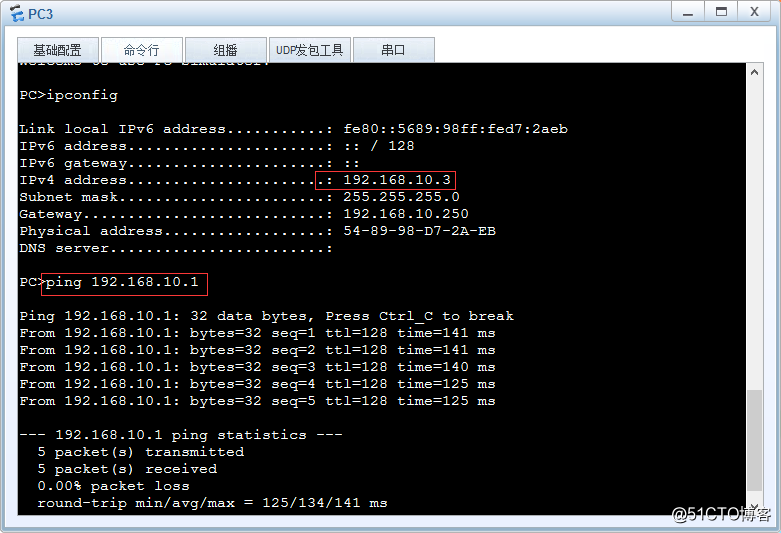
第二部分:
配置步驟
配置R1
[R1]inter gi 0/0/0
[R1-GigabitEthernet0/0/0]ip address 192.168.10.254 255.255.255.0 -配置GI 0口的IP
[R1-GigabitEthernet0/0/0]vrrp vrid 10 virtual-ip 192.168.10.250 -創建VRRP,配置虛擬IP(三臺都加入vrrp vrid 10)
[R1-GigabitEthernet0/0/0]vrrp vrid 10 priority 150 -配置R1上VRRP優先級為150
[R1-GigabitEthernet0/0/0]vrrp vrid 10 track inter gi 0/0/2 reduced 100 -配置鏈路跟蹤
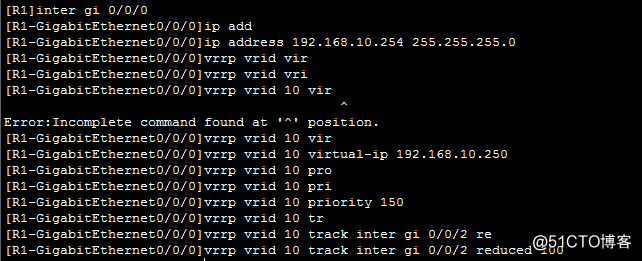
[R1]inter gi 0/0/1
[R1-GigabitEthernet0/0/1]ip address 192.168.20.252 255.255.255.0 配置GI 0/0/1接口的物理IP
[R1-GigabitEthernet0/0/1]vrrp vrid 20 virtual-ip 192.168.20.250 配置VRRP,虛擬IP
[R1-GigabitEthernet0/0/1]vrrp vrid 20 priority 80 配置vrrp的優先級為80
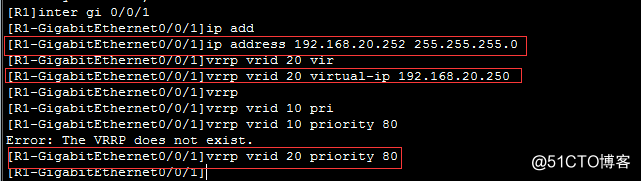
[R1-GigabitEthernet0/0/2]ip add
[R1-GigabitEthernet0/0/2]ip address 192.168.100.1 255.255.255.0 配置gi 2接口的物理IP
[R1-GigabitEthernet0/0/2]ospf 1 router-id 1.1.1.1 在R1配置OSPF區域1 命名為1.1.1.1
[R1-ospf-1]area 0 進入ospf1的area0
[R1-ospf-1-area-0.0.0.0]network 192.168.10.0 0.0.0.255 宣告網段 10.0 20.0屬於area 0區域
[R1-ospf-1-area-0.0.0.0]network 192.168.20.0 0.0.0.255
[R1-ospf-1-area-0.0.0.0]area 30 進入ospf1的area 30
[R1-ospf-1-area-0.0.0.30]network 192.168.100.0 0.0.0.255 宣告網段100.0屬於 area 30 區域
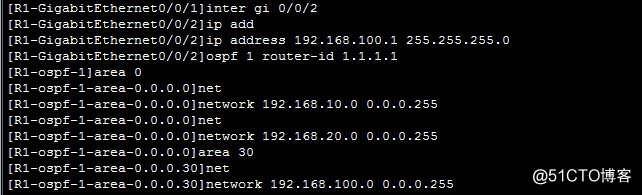
2.配置R2
[R2]inter gi 0/0/0
[R2-GigabitEthernet0/0/0]ip add 192.168.10.253 255.255.255.0 配置GI 0接口的物理IP
[R2-GigabitEthernet0/0/0]vrrp vrid 10 virtual-ip 192.168.10.250 創建vrrp 10並且配置虛擬網關的IP
[R2-GigabitEthernet0/0/0]vrrp vrid 10 priority 100 設置VRRP的優先級
[R2-GigabitEthernet0/0/0]vrrp vrid 10 track inter gi 0/0/2 reduced 50 設置鏈路跟蹤
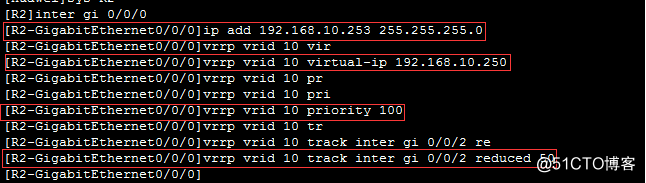
[R2-GigabitEthernet0/0/1]ip address 192.168.20.253 255.255.255.0 配置物理接口IP
[R2-GigabitEthernet0/0/1]vrrp vrid 20 virtual-ip 192.168.20.250 創建VRRP,配置虛擬網關IP
[R2-GigabitEthernet0/0/1]vrrp vrid 20 priority 100 設置VRRP的優先級100
[R2-GigabitEthernet0/0/1]vrrp vrid 20 track inter gi 0/0/2 reduced 50 鏈路跟蹤
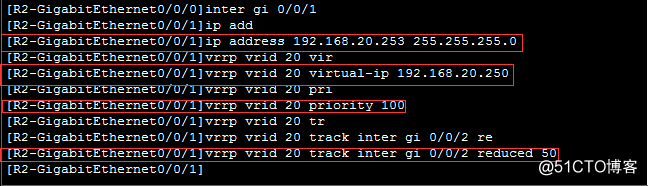
[R2-GigabitEthernet0/0/1]inter gi 0/0/2
[R2-GigabitEthernet0/0/2]ip address 192.168.100.1 255.255.255.0 配置gi 2物理接口IP
[R2-GigabitEthernet0/0/2]ospf 1 router-id 2.2.2.2 創建OSPF 1
[R2-ospf-1]area 0
[R2-ospf-1-area-0.0.0.0]network 192.168.10.0 0.0.0.255 在OSPF 1中area 0 宣告網段
[R2-ospf-1-area-0.0.0.0]network 192.168.20.0 0.0.0.255
[R2-ospf-1-area-0.0.0.0]area 30
[R2-ospf-1-area-0.0.0.30]network 192.168.100.0 0.0.0.255 在OSPF 1中area 30 宣告網段
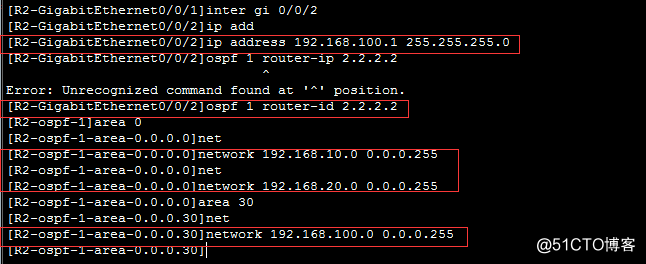
3.配置R3
[R3]inter gi 0/0/0
[R3-GigabitEthernet0/0/0]ip address 192.168.10.252 255.255.255.0
[R3-GigabitEthernet0/0/0]vrrp vrid 10 virtual-ip 192.168.10.250
[R3-GigabitEthernet0/0/0]vrrp vrid 10 priority 80
[R3-GigabitEthernet0/0/0]inter gi 0/0/1
[R3-GigabitEthernet0/0/1]ip address 192.168.20.254 255.255.255.0
[R3-GigabitEthernet0/0/1]vrrp vrid 20 virtual-ip 192.168.20.250
[R3-GigabitEthernet0/0/1]vrrp vrid 20 priority 150
[R3-GigabitEthernet0/0/1]vrrp vrid 20 track inter gi 0/0/2 reduced 100
[R3-GigabitEthernet0/0/1]inter gi 0/0/2
[R3-GigabitEthernet0/0/2]ip address 192.168.100.1 255.255.255.0
[R3-GigabitEthernet0/0/2]ospf 1 router-id 3.3.3.3
[R3-ospf-1]area 0
[R3-ospf-1-area-0.0.0.0]network 192.168.10.0 0.0.0.255
[R3-ospf-1-area-0.0.0.0]network 192.168.20.0 0.0.0.255
[R3-ospf-1-area-0.0.0.0]area 30
[R3-ospf-1-area-0.0.0.30]network 192.168.100.0 0.0.0.255
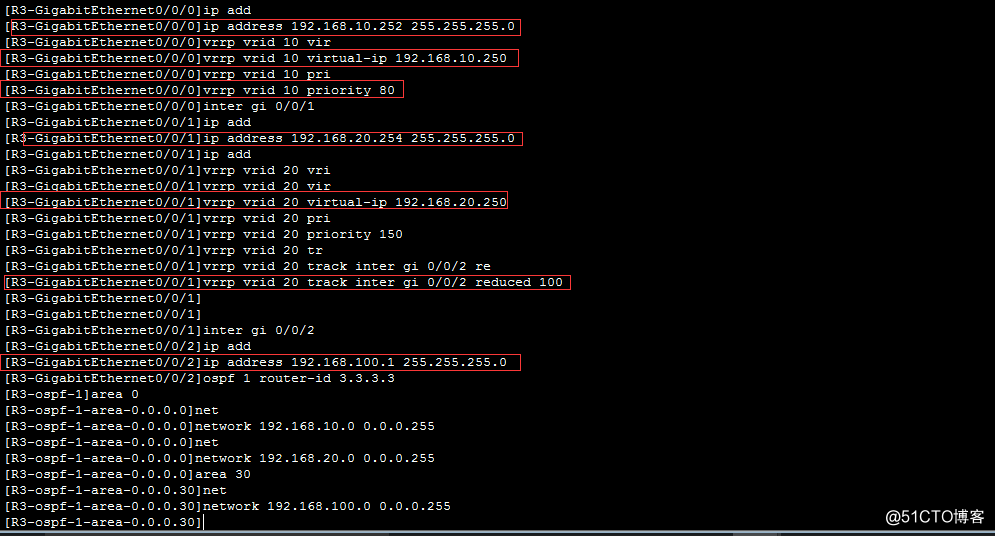
驗證此步驟做完PC1與PC2,PC4能互通
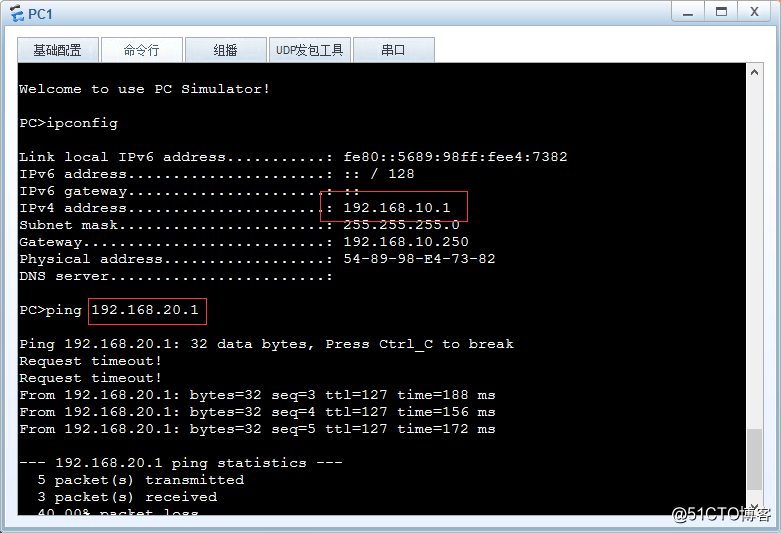
第三部分: 配置步驟
SW1端口默認開啟,不用做任何配置
配置R4
[R4]inter gi 0/0/0
[R4-GigabitEthernet0/0/0]ip address 192.168.100.2 255.255.255.0 配置gi 0接口ip
[R4-GigabitEthernet0/0/0]inter gi 0/0/1
[R4-GigabitEthernet0/0/1]ip address 192.168.30.254 255.255.255.0 配置gi 1接口IP
[R4-GigabitEthernet0/0/1]ospf 1 router-id 4.4.4.4 創建OSPF 1
[R4-ospf-1]area 30
[R4-ospf-1-area-0.0.0.30]network 192.168.30.0 0.0.0.255 在OSPF 1中area 30宣告網段
[R4-ospf-1-area-0.0.0.30]net
[R4-ospf-1-area-0.0.0.30]network 192.168.100.0 0.0.0.255
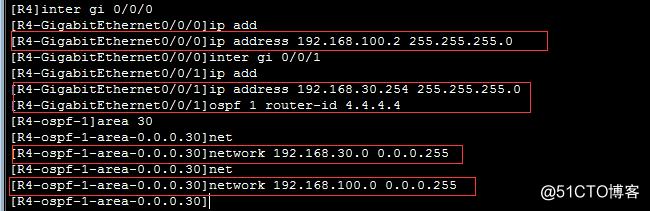
驗證 測試全網互通
用PC1 PC2分別PING server主機 192.168.30.1
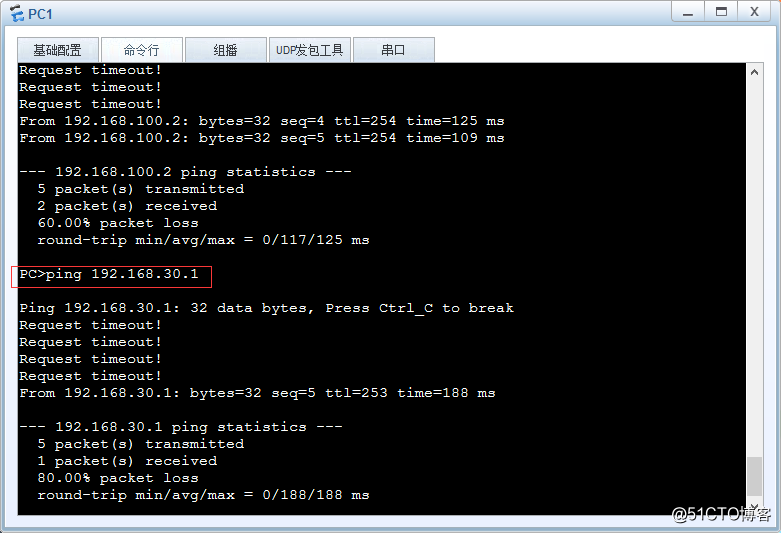
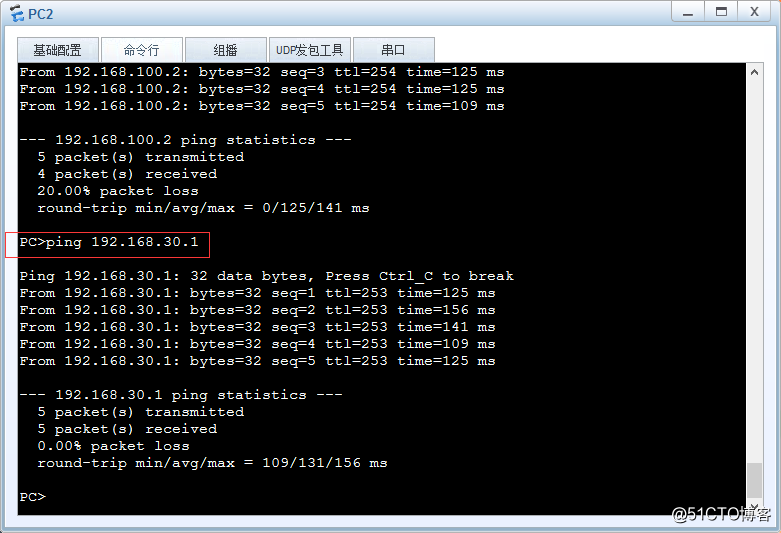
華為設備STP,VRRP應用實驗
